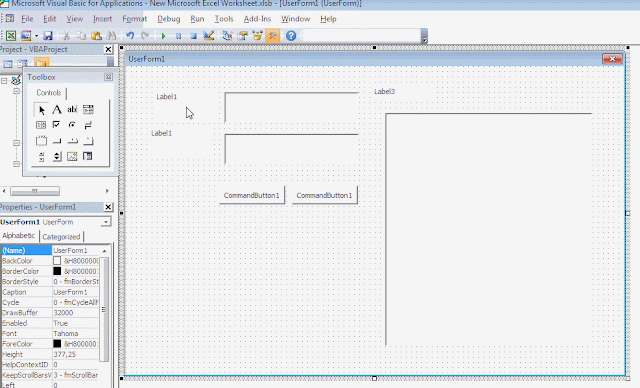Tutorial VBA Cara memanggil Cell di dalam UserForm dengan contoh
Tutorial VBA Cara memanggil Cell di dalam UserForm dengan contoh - Dalam tutorial kali ini kita akan membahas tentang dasar excel VBA yaitu methode pemanggilan data Cell di dalam UserForm entry data otomatis mari kita mulai dasar dari entry data tersebut dengan mencoba membuat aplikasi sederhana dengan menggunakan VBA simple, tentunya kita harus memahami dasar dari visual basic tersebut terutaman mengenai methode dasar dari visual Basic tersebut di antaranya adalah sourceCode VBA, kenapa hal ini penting dalam memhami dasar dari visual basik tersebut terntu memang sangat berguna sekali ketika kita ingin melakukan methode delete data dan edit data serta pencarian data dengan VBA tersebut perlu di lakukan methode pemanggilan dengan source code namun hal itu akan kita bahas di lain kesempatan, dalam pelajaran kali ini kita fokus pada .sourceCode VBA.
Kita langsung saja kita buat dasar dari user form entry data yang sudah saya jelaskan pada tutorial sebelumnya kita bisa lihat tutorial methode pemputan entry data sederhana yang anda bisa lihat pada pelajaran sebelumnya.
sekarang kita buat dasar userform tersebut lihat gambar di bawah ini.
setelah pembuatan enry userForm kita juga membuat design data label dan caption text seperti gambar di bawah ini.
Setelah itu kita juga bisa langsung memasukan code VBA dasar enrty data yang masuk kedalam cell melalui media user form bisa anda langsung praktekan seperti gambar di bawah ini.
Private Sub CommandButton1_Click() Dim cari78 As Long cari78 = WorksheetFunction.CountA(Range("B:B")) + 5 Cells(cari78, 2).Value = TextBox1.Value Cells(cari78, 3).Value = TextBox2.Value End Sub
kita juga memasukan kode pemanggilan data .resource code VBA dasar yang di panggil di dalam UserForm sederhana contoh dan praktek pemanggilan userForm tersebut bisa kita lihat pada methode gambar di bawah ini.
Private Sub UserForm_Initialize() ListBox1.ColumnCount = 2 ListBox1.ColumnHeads = True ListBox1.ColumnWidths = "100,100" ListBox1.RowSource = "sheet1!B5:c1000" End Sub
setelah kita selesai pembuatan aplikasi dasar tersebut saatnya kita memanggil sebuah kode untuk menampilkan form tersebut lewat sebuah button yang di panggil dengan menggunakan VBA macro dengan fungsi .show VBA
Sub Button1_Click() UserForm1.Show End Sub
Sekian tutorail kali ini tentang sebuah aplikasi Visual Basic dasar yaotu methode pemanggilan Data sell dengan listBox melalui fungsi .source Code data semogga teman teman bisa memahami fungsi tersebut dengan benar dan bisa langsung praktek dalam pembuatan aplikasi dasar excel tersebut sekian tutorial kali ini.
"Salam tutorial excel Simple"